Alexa als Standardassistent auf Android einrichten
Alexa als Standardassistent auf Android einzustellen, geht sehr einfach. Dieser Artikel zeigt, wie man Alexa auf Android verwenden kann.
Alexa als Standardassistent auf Android: was man beachten muss
Also, hier ist die Sache: Du kannst etwas anderes als den Google-Assistenten als den Standard-Digitalassistenten einstellen, aber du kannst ihn nicht mit der Sprachausgabe „OK Google“ aufrufen, die immer noch den Google-Assistenten anzeigt. Die gleiche Regel gilt für die Squeeze-Funktion auf Pixel-2-Handys.
Was die Änderung der Einstellung jedoch bewirkt, ist, dass das lange Drücken der Home-Taste Alexa anstelle des Google Assistant anzeigt. Sicher, es ist keine perfekte Lösung – aber es ist besser als nichts, wenn du den Google Assistant nicht verwenden willst.
Den Standard-Digitalassistenten auf Android ändern
Wenn du den digitalen Assistenten wechseln willst, ist es ganz einfach. Du findest es als Option im Menü Standardanwendungen. Allerdings ist es etwas anders, je nachdem, welche Android-Version du verwendest. Es ist auch erwähnenswert, dass dies nicht nur für Alexa gilt- du kannst auch Cortana als Standard einstellen, wen das wünschen.
Version Android 8.x und neuer
Wenn du ein modernes Smartphone verwendest, das bereits mit Android Oreo (8.x) läuft – zum Beispiel ein Pixel-Telefon – wirst du sehen, dass das Standard-Applikationsmenü von älteren Versionen des Betriebssystems verschoben wurde. Gehe zunächst zu den Einstellungen, indem du den Benachrichtigungsschirm herunterziehst und auf das Zahnradsymbol tippst. Scrolle dann nach unten und gebe „Apps & Benachrichtigungen“ einen Fingertipp.
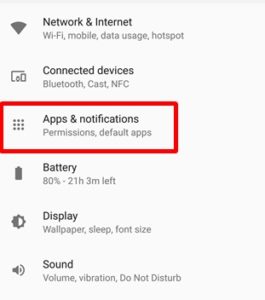
Scrolle ganz nach unten, erweitere den Abschnitt „Erweiterte Optionen“ und tippe dann auf die Option „Standardanwendungen“.
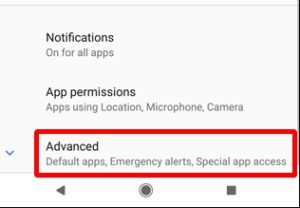
Tippe auf die Einstellung „Assist & Voice Input“. In diesem Menü findest du unter dem oberen Eintrag – „Assist App“ – den Standardassistenten.
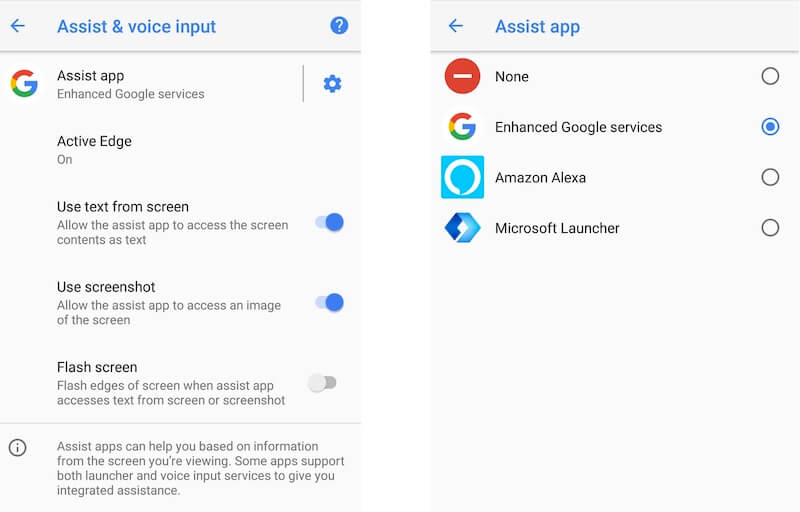
Wähle den neuen Favoriten und los geht’s.
Samsung Galaxy Android
Samsung Galaxy Telefone verwenden eine modifizierte Version von Android, so dass die Dinge etwas anders aufgebaut sind. Die gute Nachricht ist, dass der Wechsel des digitalen Assistenten bei allen modernen Galaxy-Telefonen gleich ist – vom S6 bis zum S9 und alles dazwischen.
Zuerst ziehe den Benachrichtigungsschirm herunter und tippe auf das Zahnradsymbol, um in das Menü Einstellungen zu gelangen. Tippe von dort aus auf den Eintrag „Apps“.
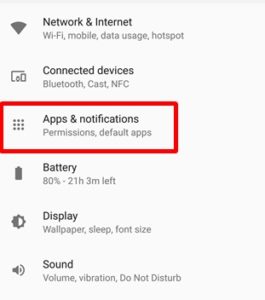
Tippe im Apps-Menü auf die drei Punkte in der oberen rechten Ecke und wähle dann die Einstellung „Standard-Apps“.

Tippe auf den Eintrag „Device Assistance App“ und dann auf dem nächsten Bildschirm auf „Device Assistance App“.
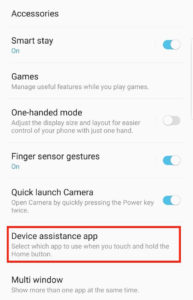
Wähle den bevorzugten digitalen Assistenten aus.
Und da hast du es. Auch wenn es nicht die Option Nur-Sprache bietet, ist es ziemlich einfach, den bevorzugten digitalen Assistenten auf Android zu ändern.
Wenn du diesen Artikel interessant gefunden hast, kannst du dir auch das Amazon Alexa Handbuch oder das Amazon Fire TV Handbuch von mir ansehen. Alternativ, wenn du Entwickler bist, habe ich auch ein Handbuch zum Programmieren von Alexa Skills geschrieben.
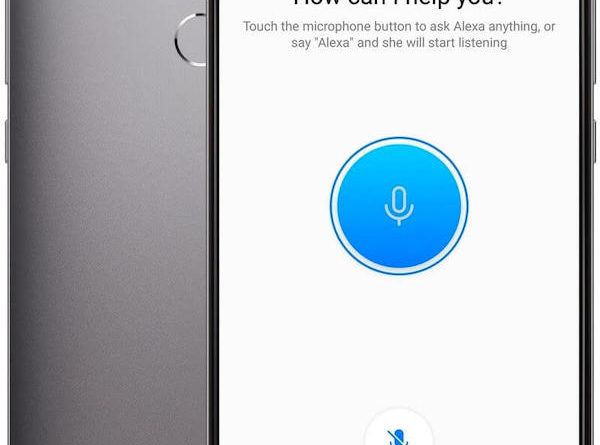
Pingback: Amazon Echo o Echo Dot? (3. generación) - Alexa Español
Pingback: Amazon Echo oder Echo Dot? - Smart Home System